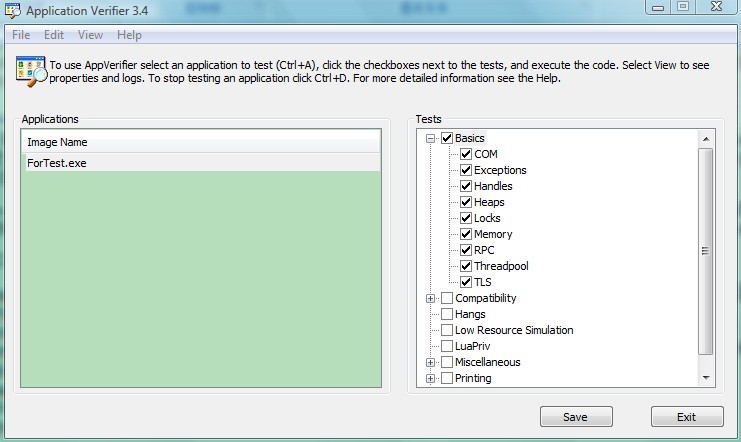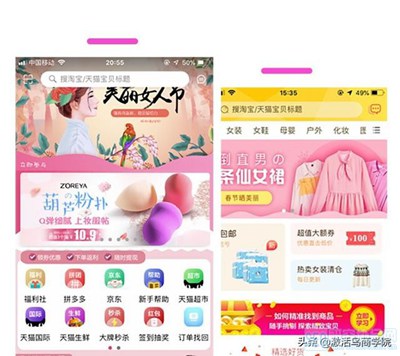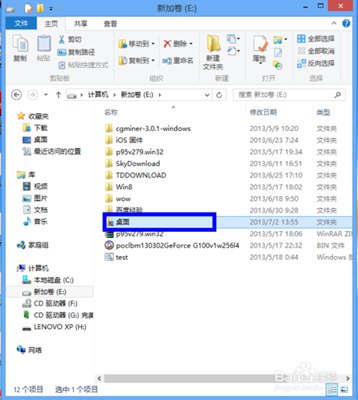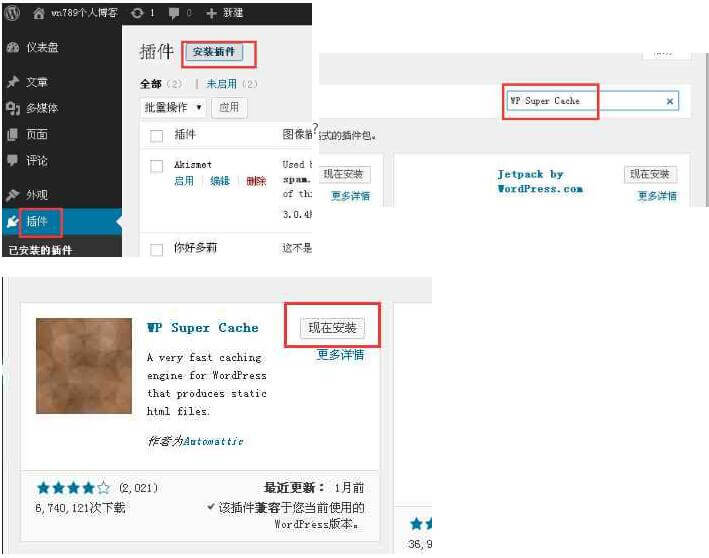【WPS办公】WPS表格技巧—如何根据出生年月日求虚岁年龄
发布时间:2020-09-17
WPS表格技巧—如何根据出生年月日求虚岁年龄,我们在利用 和Excel表格进行日常办公时,经常需要计算年龄,那么如果我们想要根据出生年月日求虚岁年龄的话,还要一个一个数吗?当然不必,今天我们就来教大家如何计算年龄根据出生年月日求虚岁年龄,具体怎么操作呢,一起来学习一下吧。,大家打开WPS表格,在单元格内输入出生日期,输入后如图所示。,,
,选中出生日期栏,单击鼠标右键,选择设置单元格格式。,,
,单击设置单元格格式后弹出对话框,选择数字选项卡,设置单元格格式为日期,类型为2012/3/14,,
,选中出年龄栏,单击鼠标右键,选择设置单元格格式。设置单元格格式更多的是为了不出现失误。,,
,单击设置单元格格式后弹出对话框,选择数字选项卡,设置单元格格式为常规即可。,,
,在年龄栏输入=(YEAR(NOW())-YEAR(A2)),(注:A2里的A代表出生日期所在的列,2代表所在的行。),,
,输入完成后直接按Enter键或把鼠标移到其他的单元格就可完成,如图所示。,,
,重新选择B2格,等到鼠标变成一个十字的时候向下拉窗口即可。,,
,此时我们就可以看到同一年出生的人年纪是一样大,不会出现因为出生的月份不一样而同一年出生却不一样大的情况。,你学会了吗?,
- 话题列表
- 推荐阅读
-
- 优质推荐
全站搜索